待ちに待って到着したAmphis BTO GS7020iCi7G-FFXIV。想像以上に箱が大きいのに驚きました。開けて見ると理由がわかりました。組み込んだパーツ類の空箱なども同封されてたからです。きれいにレイアウトされて入れられてたのにまず関心。机の上がきれいな人は仕事ができると言いますしね。どうでも良いけど私の机は汚いです。。
PC本体に入ってる箱を開けると・・何故かTWOTOPさんのエンブレム・・あれれ私が選ばれたのはパソコン工房さんのだったけど・・とzigsowさんへメールしたら、どうしてこうなったかお調べいただき今回は手違いでケースのみそうなってしまったようです。色々組み立てラインの方も忙しくてそうなってしまったのかな? 交換もできるとのことでしたが連休に入るし別にそれほど気にしないのでそのままレビューするという返事をしレビューすることにしました。その辺はご理解した上で読んでください。ケースのエンブレムやシステムプロパティに出るTWOTOPロゴ以外はパソコン工房さんのだということも確認済みです。
さて、本題のレビューに戻ります。
何台も自作の経験はあるのですがショップパソコンは初体験です。最近では自作するよりこういうショップパソコンを買ったほうが相性問題や初期不良トラブルに遭遇する確立が低いとは思ってましたが、そういう部分も考えながらレビューしたいと思います。
何故かここで興奮して側板を外して中のパーツ類の写真もと思って開けたら・・逆を開けてしまいました。。
しかし、さすがパソコン工房さん、コード類を束ねてありきれいな引き回しをしております。ひとつ疑問に思ったのはHDDのコネクタがこっち側でいいの?かなと。普通反対側じゃと思ったんですが・・次に反対側のほうを開けました。やっと目的の方です。先ほどのHDDの取り付けはこれで理解できた感じ。
そして電源ケーブル類もこれまたきれいに束ねてられる。自分の自作PCが恥ずかしくなって来ました。。
ここで今回搭載されてた各パーツ類の紹介を・・
・マザーボード:MSI MS-7673 VER:1.0(チップセット:インテル P67 Express)
・CPU:インテル Core i7 2600(3.4-38GHz) 4コア/8スレッド/キャッシュ8MB
・ビデオカード:GALAXY GeForce 460 1GB
・電源:剛力3 600W 80PLUS BRONZE電源
・HDD:日立 HDS721010CLA332(1TB)
・CD/DVDドライブ:LG GH24NS50
・メモリ:DDR3 2GB×2=4GB
・ファン:ENERMAX UCEV12(12cm)
・SDHC対応カードリーダーライター(内蔵タイプ)
・PCケース:BLACK タワー型ケース IW-PE689
もし私が予算内で自作するとしてもほぼ同じ感じになるような理想なパーツ類選びかと。そんな予算ないので夢のようなパーツ類ですけどね。。
CPUも高性能なわりにはコンパクトな純正のヒートシンクファンです。メモリも背の低いタイプです。
ビデオカードはGALAXY GeForce 460 1GB
電源ユニット
次に付属品の紹介も・・
・保証書
・スタートアップガイド
・ファイナルファンタジーXIV
・ファイナルファンタジーXIV コレクターズエディション スターターキット
・PICO、NANOステッカー
・小物(金具やコード類)
・納品書・・
何故か納品書が入ってました・・このPCってこれだけするんだと・・と力が入る価格(笑)
そして何故かファイナルファンタジーXIV コレクターズエディション スターターキットも。モデル購入特典でした。修正します。
ちなみに、このBTO GS7020iCi7G-FFXIVにはキーボードやマウスは付属してませんので注意です。私は気に入ったキーボードやマウス(トラックボール)を使うので付属しないほうが良いです。一番手に触れるデバイスなので気に入ったの使いたいしね。
そしてPICO、NANOステッカー。ぜひ次回はzigsowステッカーも用意して欲しいと思います!
ここからPCを起動させて色々チェックしていきたいと思います。こんな高速なPCなんて初めて使うのでドキドキです。
スイッチONすると前面のファンから青色の光。部屋を暗くして起動させてるとカッコイイ感じです。前面と背面にファンが付いてますが静かな音で動いてます。むしろHDDのゴリゴリ音が鳴ってるのが気になりました。たぶんこのケースは前面ファンの前の部分がけっこう穴が開いており通気性よく作られてるのも関係あるかと。あとは今回のHDDの個体差のような気がします。日立の500GBの持ってるけど、それほど大きなゴリゴリ音してないので。
ここで自作なら普通はOSのインストールから始まるのですが、これの場合はOSはインストール済み。若干自作のパターンと違います。起動後はOSのセッティングが始まりプロダクトキーの入力を求められそれを入力。
その後OS起動かと思ったらウィルス対策ソフトのシマンテックの画面が出てクリックしていくと登録のメールアドレスの入力を求められます。ここまで行くとこれがキャンセルみたいにできない感じ。できたらひとまず後でって感じで出来たら良いかなと思いました。
まぁ起動までに難しい部分はなかったのですが、出来たらどういう流れになるのかマニュアルが欲しいかなと。セットアップマニュアルは付属してるけど、これ用というわけではなくWindowsの初期設定の感じのだけだったので。
起動後はまずWindowsのアップデートをして行きました。ただ、どうもサーバが混雑してるらしく更新できないエラーが出て時間がかかりました。一通り重要なアップデートが終わったのでインストール済みのソフトを見てみました。
ほぼ基本的なものしか入ってないようです。メーカー製のだと多数入ってたりして使わないソフトでごちゃごちゃということも・・私はやはり使うソフトだけ入れたいのでこういうのがやっぱり良いですね。
次にWindows エクスペリエンスを取って見ました。どれも高い数値。もっと快適にしたいならHDDをSSDに交換したらいいでしょう。
次にCrystalMark 2004R3でベンチを取って見ました。
そしてHDD単体の速度をCrystalDiskMark Nano Pico Editionで。
ここでパーティションを見るとCドライブひとつでした。HDDドライブは1TB 。せめて3:7ぐらいに分けてDドライブがある仕様が良いと思いました。通常使うPCと考えると再インストールして2パーテーションにしようかなと思いました。
設定とか付属品を見ましたが、これ用のリカバリーソフトとかはなく普通のOEM版のWindows7が付属かな? 再インストールして確認したいと思います。再インストール後は特別に何か入ってるわけでもなく普通でした。ただライセンスはこの本体用となるのでまったく別PCへの再インストールの時は注意です。
すべていったん消して再インストールしました。経験上と自分が使うソフト類を考えCドライブに約250GBをあてて分けました。インストールソフト類によるので分け方は人それぞれだと思います。
※注文時にオプションでパーティションを分けてくれるみたいです。
■□■ベンチマーク編■□■
そしてFFXIVBenchmarkを走らせるためDLし走らせようとしましたが「d3dx9_41.dll」がないためプログラムを開始できないとエラー。
検索して調べてみるとどうもDirectXのバージョンが古いようです。OSを再インストールしたためだと思いますので、マイクロソフトさんのページからDirectXの新しいバージョンをDLしインストール。そしたら起動するようになりました。
DirectX End-User Runtime
http://www.microsoft.com/downloads/details.aspx?FamilyID=...
ここでグラフィックカードドライバ入れずにベンチマークをとってしまいました。その後nvidiaからドライバをDLしインストールしてからベンチマークを取るとやはり大きく数値が上昇しましたので最新のドライバを入れたほうが良いかと思います。
NVIDIAドライバダウンロード
http://www.nvidia.co.jp/Download/index.aspx?lang=jp
あと左側にいろいろゲームソフトのベンチマークもあるので、DLして試してみるとよいかと。
ではベンチマークの結果です。
■□ファイナルファンタジーXIVオフィシャルベンチマーク結果。□■
HIGEの結果ですが、モニターが1680×1050なのでちょっと切れてます。
ゲームのレビューは下記で。
FINAL FANTASY XIV (Windows版)
■□3DMark 11□■
DirectX 11に対応したベンチマーク
3DMark Score:P3190
Graphics Score:2894
Physics Score:7542
Combined Score:2908
GraphicsTest1:13.49 FPS
GraphicsTest2:13.64 FPS
GraphicsTest3:17.3 FPS
GraphicsTest4:8.88 FPS
PhysicsTest:23.94 FPS
CombinedTest:13.53 FPS
詳細
http://3dmark.com/3dm11/1141357
ベンチマークをWebに残せるんですね。便利になったもんです。
■□MHFベンチマーク【絆】□■
■□LOST PLANET 2 Benchmark Version□■
ベンチ結果がキャプチャ出来ないので・・DirectX 11のAとBバージョンで試しましたが「B」の結果でした。ほぼ40フレーム台で動いており、まれに30フレーム前後ぐらいのときがあったぐらいできれいでした。
■□Handbrakeでのエンコード速度□■
ダミーのiso動画ファイルを使ってエンコードしてみました。
容量:1.42GBファイル
変換設定は「iPhone Legacy」
サイズは480×272へ(アスペクト比を維持にチェック)
動画タブで「2-Passエンコード」と「1回目のスキャンを高速化する」にチェック
結果は5分40秒でした。単純に通常のDVDファイルなら容量3倍ぐらいだから16分ぐらいで終了すると思います。早いのひとことです。
■□総評□■
製品名にあるとおりFFXIV推奨認定PCらしく十分に遊べるスペックだと思います。その他のゲームのベンチマークでもきれいで圧倒されました。これ以上の画質を求めるなら上位のカードか次世代のグラフィックカードに交換とかになると思います。
パーツ構成を見るとゲーマー向けでもありますが、PCI-E×16は1スロットだし高性能なゲームマシンのベースにというよりはCPU性能もよいのでエンコード重視の方にも向きますしグラフィック処理を早くしたい方にも向いてるPCと思いました。
若干ネックなのはHDDだと思いますが、これ以上はSSDにすると良いと思います。
このスペックでは十分静音だと思いますが、純正のCPUファンなどをもっと冷却の高いパーツに交換出来ると良いかなと。
今回レビューしたものにはWindows7 Home premium 32ビット版が付いてましたが、4GB×2のメモリなど安価なのでここは64ビット版などを選択し贅沢に大容量のメモリ使った構成にした方が良いと思います。
初めてのPC向けの方でも悪くないですが、自作経験やある程度パーツ交換ぐらいは出来る人のベースマシンとして購入するには良いと思いました。使われてるパーツ類は定番のものばかりだし、これなら自作で相性や不具合に合うことなく時間もお金も無駄にならないかなと。自作で困るのが何が原因で悪いかの切り分けだったりしますから。
今回はこういうスペックの高いマシンを使わせて頂きありがとうございました。ひとつクレームがあるとすればゲーム熱が発症しそうで困ります。
■□■ここからはその後の追加■□■
■□Live Update 5を試す□■
おものだちのけんこうさんのマネしてLive Update 5をDLしてBIOSアップしてみました。何故か文字化けだらけのアップデートになったけど、いちおうBIOSアップ完了出来た・・冷や汗ものでした。
MSIダウンロードページ
http://www.msi-computer.co.jp/download/
LIVE UPDATE 5をDLしインストール。「Live Update」タブをクリックするとインストールされてるバージョンと新しいバージョンがあれば表示してくれる。DLするには左の○をチェックしていき一番下のDownloadボタンをクリックする。
そして下記の画面に。DL場所はそのままなら「YES」、違う場所なら「Browse」を押して選択しYESボタンを押せばDLが始まります。
BIOSのファイルはそのまま実行すればBIOSアップデートの為のインストールが始まります。しかし何故か文字化けだらけのインストールに・・ここは感でOKしていったら無事BIOSアップデートが始まりました。
注意点は更新後BIOSでのHDDのモードがIDEになってるのでSATAに変更すること。何故か一回目変更し保存したと思ったのが変更されてなくOSが起動しなかった。まさかBIOS更新失敗したかと思ったが、再度BIOSに入ってみるとIDEモードになってた。。







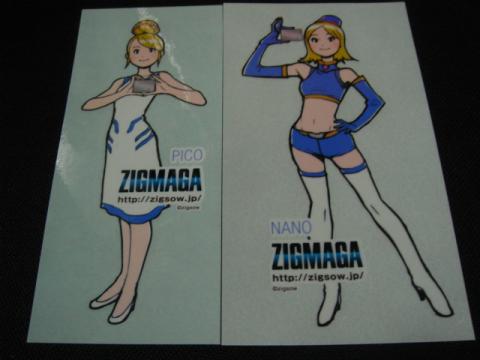

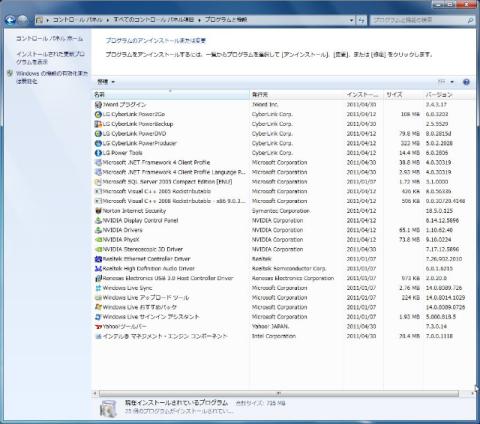
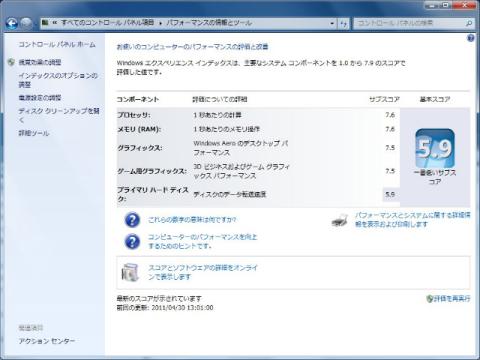




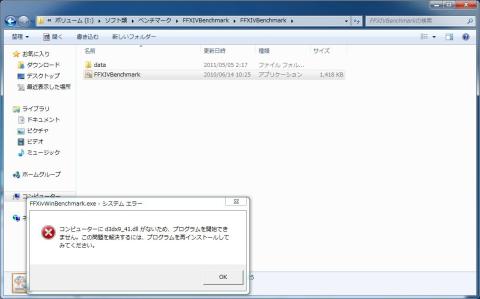
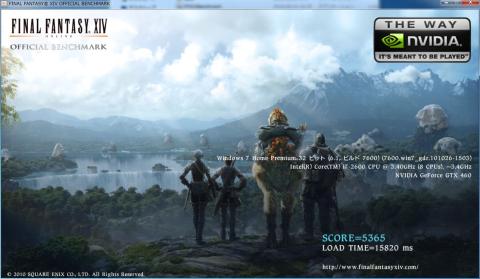


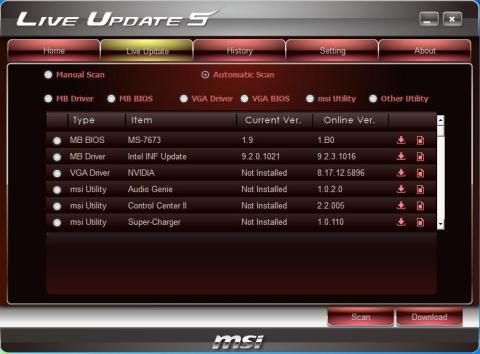
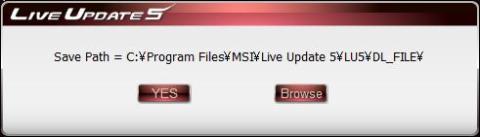

リンさん
2011/05/02
ケースはねじレスタイプなんですね。ポイント高いです。
>これ用のリカバリーソフトとかはなく普通のOEM版のWindows7が付属かな?
>再インストールして確認したいと思います。
リカバリーソフトが無いのは一般人的には不便ですよね。
zigsowの住民はみんなリカバリー出来るでしょうけど(笑)
自分のマシンもなかったのでそこは要求で書いてこうと思います><
リーダーさん
2011/05/02
そういえばリカバリーソフトとかなかったですね・・・
あ、今回のドスパラさんのもなかったです。
N-DRさん
2011/05/02
改めてありがとうございます!
リカバリーソフトがあればあれで制約あると不便だったりするので微妙なとこですね。初心者にはあったほうが便利だけど、自作できる人にはパーツ類変更した場合面倒だったりと。
ひとまず色々またいじって書いて行きますのでよろしくです。と、リンさんのショットガンレビューも楽しみにしてますので~
N-DRさん
2011/05/02
すでにBTOのPCお持ちですか。知識豊富だから無くても困らないですよね、リーダーさんなら(笑)
BTOマシンは前に会社で買ったことあるけど、今回また使ってみて自作するよりこういうの買ったほうが良いなとつくづく思いました。基本これにしてアップグレードしていくのが良いでしょうね。
ガトーさん
2011/05/02
自作のPCはデータドライブは別に準備しておいて、システムドライブは最低限のシステムだけを入れておけば何度でも簡単に同じ状態に戻せますw
bibirikotetuさん
2011/05/02
レビューおつ!
hiroさん
2011/05/02
私はこの募集があったときにゲームソフトのレビューと思って、応募しませんでした。
2100TでFF14の様なゲームは無理なのが分かって、今更ながら綺麗な画面に嫉妬してしまいそうです。
N-DRさん
2011/05/03
丸ごとバックアップリカバリーできるソフトですよね。欲しいとは思うがまだ手を出してないソフト。考えてみたいと思います!
>bibirikotetu さん コメントありがとう♪
ほーツクモさんのは付いてるんだ。会社で買ったのもツクモのだったけど俺のじゃなかったのでそういう機能というかサービスがあったとは・・。
>hiro さん コメントありがとう♪
私はゲーマーじゃないけどと書いて応募しました。なのでFFの方は初心者の視点からのレビューになると思います。
実際このハイスペックなPC使ってみましたが、普通の操作ではそう早いとは感じないですね。やはり要求するソフトしだいな感じです。
そして静音です。もっと音するかと思ってました。こんなハイスペックマシン。自分の別の自作マシンのほうがうるさい(笑)
わーとんさん
2011/05/03
以前BTOに付属していたVistaを違う自作機で使用使用と思ったときにネット認証が通らず電話認証したら、そのプロダクトキーはBTOで構成された端末専用なので他のパソコンへインストールすることができませんって音声アナウンスに怒られました( ゚∀゚);',*;ガハ!!
取り扱いだけはリカバリーディスク的な?まぁ成せば成ります(笑)
Nao-Rさん
2011/05/03
FRONTIERのでしたが、キーボード、マウス付き、OSはリカバリー(32bit/64bit選択)
各パーツ類は一般向けでは無い製品で、個別の説明書類は一切無し、ドライバー類ディスクも無いです、このまま使う~と言う感じ
HDDのコネクタ位置ケーブル取り回しは、ケースによりけり余りいじらない場合は、この形がスッキリしてイイかもしれませんでん、勉強になった~ ww
FF14はコレクターズエディション?!あらあら ^^;
N-DRさん
2011/05/03
情報ありがとうございます!
BTOの普通のOEM版と違うんだ・・。でも故障してパーツ交換しましたで素敵なオペレーターさんに言えば通る気も・・(笑)
>Nao-R さん コメントありがとう♪
他の方のレビュー見ててキーボードやマウス付きで少しうらやましい気もしましたが(笑) まぁマウスはトラックボールのしか使わないので付いてなくてOKかな。
パソコン工房さんのはグラフィックカードやDVDドライブなどのドライバ・ソフト類のCDも入ってました。空箱も入ってるので自作用パーツを組み合わせた製品という感じですね。
FF14はよくわかってないのだけどゲームパッド付きのようで、すでに買っておいたゲームパッドと2台になってしまった。。
ネイエフさん
2011/05/03
それぞれの製品ごとの箱も付属しているというのはいいですね~
しかしまたそれの置き場に困る可能性もありますが(笑
BTOPCのケーブルの美しさは本当に見事の一言
いずれはそれぐらいできるようになりたいものです
N-DRさん
2011/05/03
ひとまずハード面のだけでもと思って公開しました。ちょこちょこ足して行くと思いますのでよろしくです。
付属パーツ類の箱が付いてるし、それに付いてたドライバやソフト類のCDも付いてるので、自作好きとしては再インストールが良い感じです。使わないソフト類入れずにインストールできるので。いまちょうど隣で再インストール中です(笑)
ケーブル類のまとめ方は本当に参考になりますね。
chi-zuさん
2011/05/06
CPUクーラー交換がし易いし、裏配線も可能ですね。
なぜか裏配線せずに、束ねてありますが。
HDDのコネクタの向きについては、それであってると思います。
裏配線して、SATAポートの横の穴からケーブル出して、SATAポートに接続すれば、SATAケーブルがほとんど見えなくなるはずです。
N-DRさん
2011/05/06
CPU周りの空間が広いので、CPU交換やCPUファン交換など交換作業はしやすいと思いますね。純正のファンはやはり負荷が大きくなるとそれなりに回転が上がるのでもっと良いやつに交換したいと思ってます。
HDDはこの手のケース初なので(笑)一瞬あれっと思ったけど、マウンタ取付タイプで便利♪ 配線のアドバイスありがとうございます!